使用Excel分列功能可将一列数据按分隔符、固定宽度、公式或Power Query拆分为多列,便于数据分析。
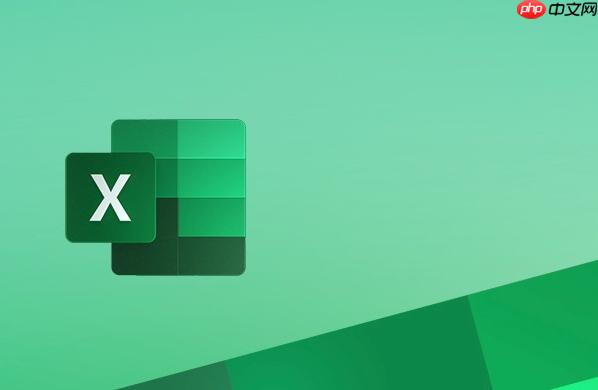
如果您在处理Excel表格时遇到一列包含多个信息的数据,需要将其拆分为多列以便更好地分析或整理,则可以使用Excel的“分列”功能来实现数据分离。以下是具体操作方法:
本文运行环境:Dell XPS 13,Windows 11
当原始数据列中的各项信息以特定符号(如逗号、空格、制表符等)分隔时,可通过指定分隔符将数据拆分到不同列中。
1、选中需要分列的数据列,点击“数据”选项卡中的分列按钮,启动文本分列向导。
2、在第一步选择分隔符号,点击“下一步”。
3、在第二步中勾选实际使用的分隔符类型,例如逗号、空格或其他自定义符号。
4、预览窗口会显示拆分效果,确认无误后点击“下一步”。
5、在第三步中可为每列设置数据格式,如常规、文本、日期等,完成后点击完成。
当数据列中的各个字段位于固定的字符位置时,适合使用固定宽度方式进行手动划分列边界。
1、选中目标数据列,进入“数据”选项卡,点击分列命令。
2、在向导第一步选择固定宽度,点击“下一步”。
3、在第二步中通过鼠标在预览区域点击设置列分割线,可添加、移动或删除分割线。
4、调整完毕后点击“下一步”,为每一列选择合适的数据格式。

基于jsp+javabean+access(mysql)三层结构的动态购物网站,v1.2包含v1.0中未公开的数据库连接 的java源文件 一,网站前台功能: 产品二级分类展示:一级分类--二级分类--产品列表--详细介绍(名称,图片,市场价,会员价,是否推荐,功能介绍等) 产品搜索:关键字模糊搜索 定购产品:选择商品--确认定购--填写收货人信息--选择付款方式--订单号自动生成(限登录用户)
 0
0

5、最后点击完成,数据将按照设定的宽度拆分至相邻列。
对于复杂或不规则的分列需求,可通过文本函数组合实现更精确的拆分控制。
1、假设原始数据在A列,可在B列输入公式如=LEFT(A1,FIND(",",A1)-1)提取第一个逗号前的内容。
2、在C列使用=MID(A1,FIND(",",A1)+1,LEN(A1))提取剩余部分。
3、根据实际分隔符和结构修改FIND、LEFT、RIGHT、MID等函数参数。
4、将公式向下填充应用到整列数据,实现批量分列。
当需要对大量数据执行重复性分列操作并保留操作记录时,Power Query提供可视化且可复用的解决方案。
1、选中数据区域,点击“数据”选项卡下的获取和转换数据→“从表格/区域”加载数据到Power Query编辑器。
2、在编辑器中右键点击要分列的列标题,选择“拆分列”→“按分隔符”或“按字符数”。
3、选择相应的分隔符或输入固定宽度,系统即时显示拆分结果预览。
4、点击“关闭并上载”,处理后的数据将以新表形式导入工作表中。
以上就是excel分列功能怎么用 excel将一列数据分成多列的详细内容,更多请关注php中文网其它相关文章!

全网最新最细最实用WPS零基础入门到精通全套教程!带你真正掌握WPS办公! 内含Excel基础操作、函数设计、数据透视表等

Copyright 2014-2025 https://www.php.cn/ All Rights Reserved | php.cn | 湘ICP备2023035733号